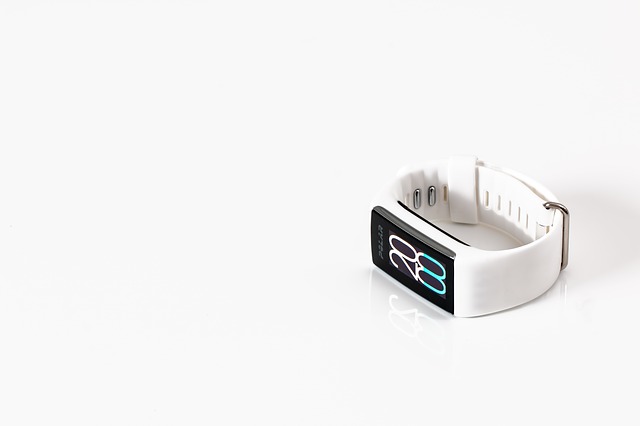Non tutti i laptop sono dotati di interfaccia Bluetooth. Tuttavia, è possibile riadattarli facilmente, ad esempio utilizzando uno slot USB con una piccola chiavetta per ricevere Bluetooth. Ci sono bastoni speciali che sono progettati per rimanere collegati in ogni momento. Indipendentemente dal fatto che l’interfaccia Bluetooth sia stata installata permanentemente nel computer o montata successivamente, è necessario attivare Bluetooth prima dell’uso, in caso contrario si consumerà molta carica della batteria.
Sommario
Attivazione del Bluetooth premendo un pulsante
Se il computer è dotato di un’ interfaccia Bluetooth integrata, è possibile attivare la ricezione nella maggior parte dei casi con una chiave corrispondente. Questo tasto è spesso contrassegnato con il simbolo Bluetooth. Alcuni computer dispongono anche di una chiave a doppia assegnazione che consente di attivare e disattivare sia la WLAN che il Bluetooth.
Per attivare il Bluetooth con un solo pulsante, premerlo una volta. Su molti computer, un LED indica che l’attivazione ha avuto successo. Dopo qualche istante è possibile utilizzare l’interfaccia. Un tasto a doppia assegnazione è spesso associato ad una grafica. È possibile premere più volte per attivare o disattivare Bluetooth o WLAN o entrambi.
Attivazione del Bluetooth nel software Windows 7
Fare clic con il pulsante destro del mouse sull’icona Bluetooth nell’angolo in basso a destra della barra delle applicazioni. Viene visualizzata la voce di menu “Attivazione Bluetooth”. Fare clic su di esso una volta.
Se non è possibile trovare l’icona Bluetooth nella barra delle applicazioni di Windows 7, è possibile attivarla nel Pannello di controllo. Fare clic su Bluetooth e attivare l’interfaccia nel relativo sottomenu.